L’URL d’édition est l’une des fonctionnalités du Form Builder, notamment avec les e-mails de formulaire, que vous pouvez utiliser pour mettre à jour des données de soumission spécifiques sans vous connecter à votre compte Jotform. Vous pouvez également fournir la même chose à vos utilisateurs de formulaire pour leur permettre de mettre à jour leurs informations.
Il y a certains cas où vous souhaiteriez afficher ou masquer des champs lors de la modification d’une entrée, principalement pour des raisons administratives telles que les suivantes :
- Ajouter un statut aux soumissions de l’utilisateur
- Ajouter des détails supplémentaires
- Mettre à jour des champs réservés à l’administration
- Masquer des champs que vous ne souhaitez pas voir mis à jour par les utilisateurs
Pour ce faire, vous devez utiliser à la fois le widget Obtenir l’URL de la page de formulaire et les fonctionnalités de logique conditionnelle. Voici comment procéder :
Ajouter le widget Obtenir l’URL de la page de formulaire
La première chose dont vous avez besoin est le widget Obtenir l’URL de la page de formulaire. Voici les étapes pour l’ajouter :
- Dans le Form Builder, cliquez sur le bouton Ajouter un élément de formulaire.
- Maintenant, recherchez le widget Obtenir l’URL de la page et cliquez dessus pour l’ajouter.
Allez à l’onglet Widgets.
Configurer la logique conditionnelle
La condition pour afficher ou masquer le(s) champ(s) est la dernière étape de cette astuce. Voici les étapes à suivre :
- Allez à l’onglet Paramètres.
- Cliquez sur Conditions dans le panneau de gauche.
- Choisissez l’option Afficher / Masquer le champ dans la liste.
- Ensuite, configurez votre condition comme montré dans l’image ci-dessous :
La partie la plus importante de la condition est de vous assurer que vous sélectionnez Obtenir l’URL de la page de formulaire comme champ source, en sélectionnant “Contient” comme État et en ajoutant le mot “éditer” comme Valeur cible.
N’hésitez pas à tester notre formulaire de démonstration ici : https://www.jotform.com/213451765769063.
Faites-nous savoir dans la zone de commentaires ci-dessous si vous avez des questions, suggestions ou retours. Vous pouvez également nous contacter en créant un ticket de support.
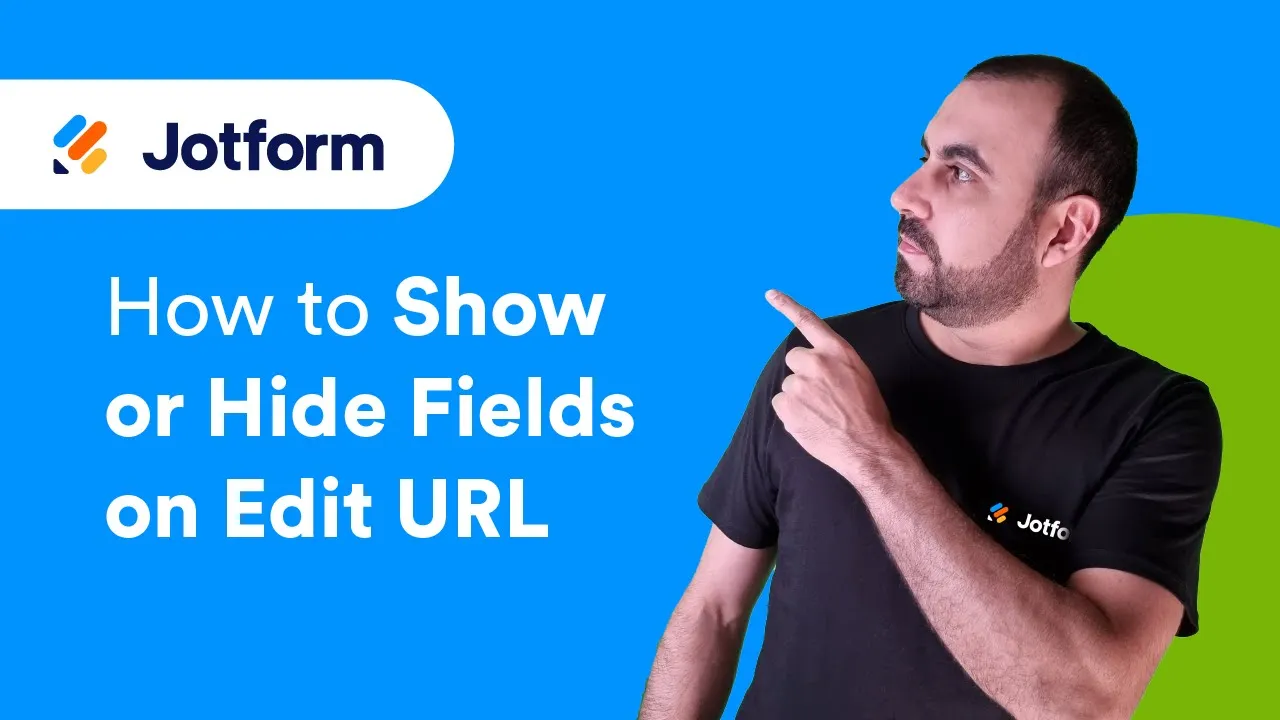

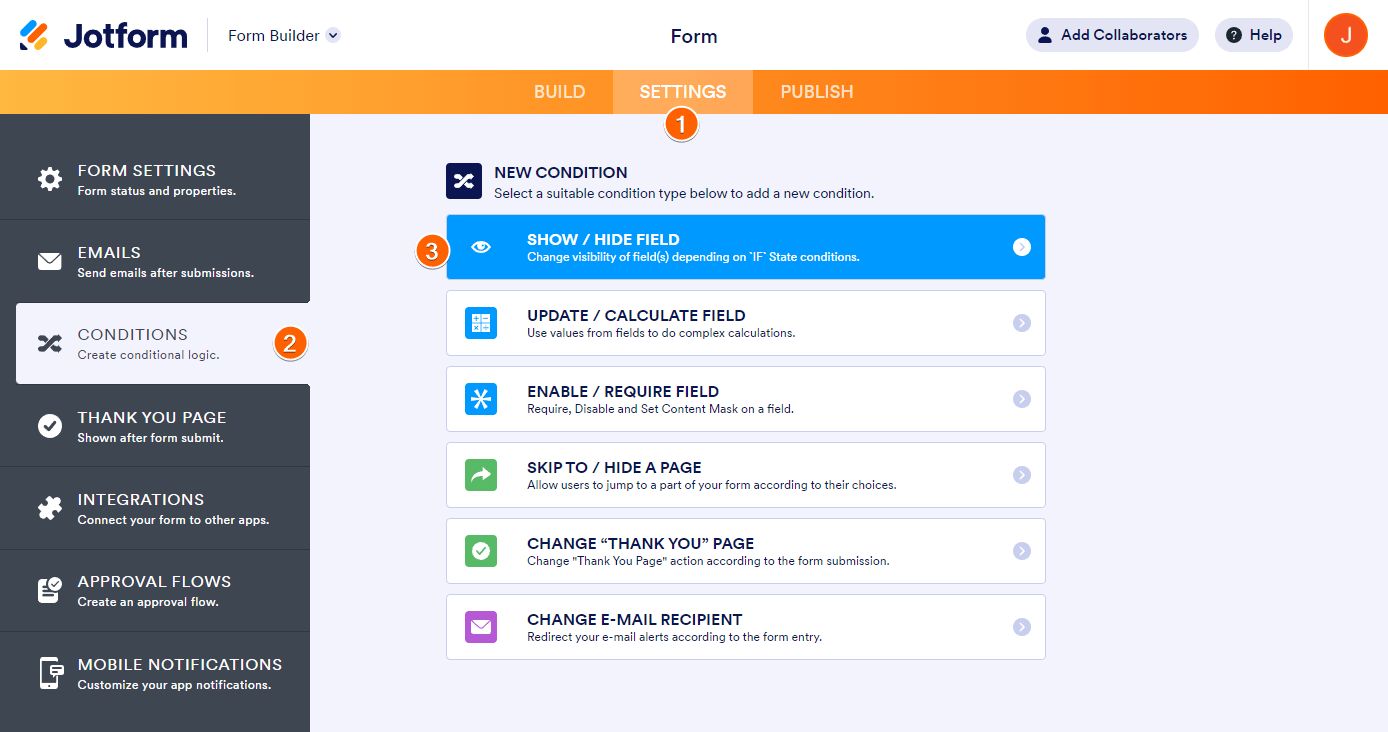
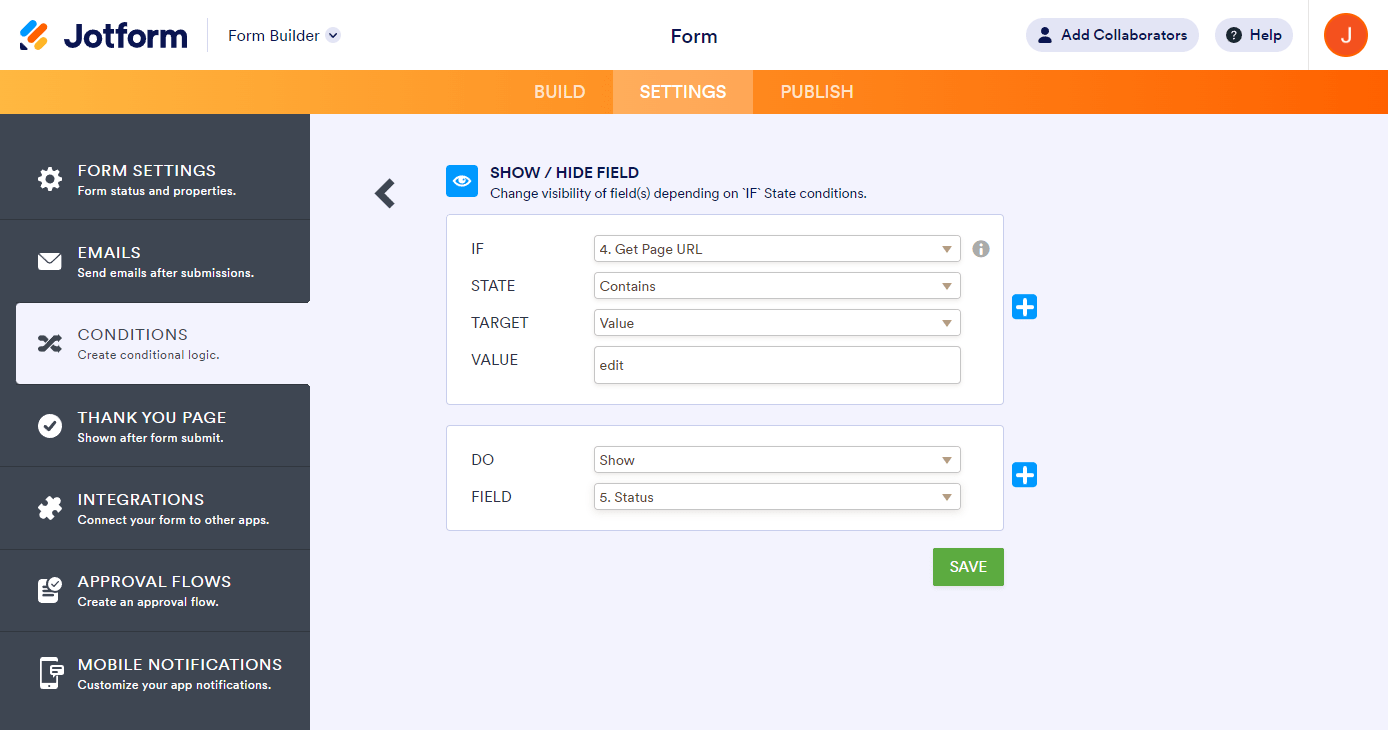
Envoyer un commentaire: